 シャットライン - レンダリングメッシュモディファイア
シャットライン - レンダリングメッシュモディファイア
|
ツールバー |
メニュー |
ショートカット |
|---|---|---|
|
|
編集 オブジェクトのプロパティ ウィンドウ パネル > プロパティ |
F3 |
シャットラインは、サーフェス、ポリサーフェス、またはメッシュのシャットライン(パーティングライン)表示メッシュを作成します。
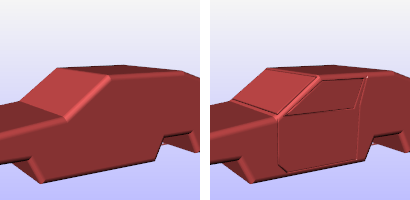
シャットラインがないシンプルなカーモデル(左)、シャットラインがあるモデル(右)
メモ
- シャットラインとは、(車のドア開閉のための)ドアとボディパネルとの間の隙間や、やかんの蓋が本体にはまる部分のような、2つの隣り合うサーフェスの隙間部分をいいます。
- シャットライン設定はサーフェスのオブジェクトのプロパティとして表示されます。
- ブロック内のサーフェスは選択できません。
操作手順
![]() シャットラインのプロパティ
シャットラインのプロパティ
選択されたオブジェクトのシャットライン(パーティングライン)のプロパティを管理します。
オン
シャットラインをオン/オフにします。
曲線
名前
選択されたサーフェス上のシャットライン曲線の名前を指定します。
参照: Rhinoでの命名規則
追加
シャットライン曲線を追加します。
削除
シャットラインプロセスから曲線を取り除きます。
曲線のプロパティ
半径
シャットラインの半径の太さを指定します。半径は、曲線からシャットラインのサーフェスへ測定されます。
断面
ラウンドグルーブ
シャットラインをラウンドグルーブとして表示します。
フィレット
シャットラインをフィレットされたグルーブとして表示します。
シャープグルーブ
シャットラインをシャープグルーブとして表示します。
曲線をオブジェクトにプル投影
シャットライン作成前に曲線がオブジェクトにプル投影されます。
凸状
断面を凹状にするかわりに凸状にします。
ファセット
滑らかにシェーディングされたシャットラインとフラットシェーディングのシャットラインの間を切り替えます。
自動更新
シャットライン設定に加えられた変更は、オブジェクトに即座に適用されます。シャットラインのプロセスが終わるのを待つ必要なく複数の変更を加えるにはチェックボックスのチェックマークを外します。
次もご覧ください。
Snapshots
Snapshotsコマンドは、名前の付いたビュー、名前の付いた位置、レイヤステート、レンダリング設定、そしてロック/非表示の状態、表示モード、マテリアル、位置、光源設定、曲線パイプ、ディスプレイスメント、ソフトエッジ、シャットライン、厚みを含むオブジェクトの設定の保存、呼び出しを行います。
ExtractRenderMesh
レンダリングメッシュを複製します。